d3dcompiler_47.dll概述
文件作用
d3dcompiler_47.dll是DirectX生态系统中的核心组件,在图形渲染方面发挥着关键作用。 作为DirectX端着色器编译器的一部分 ,它专门负责编译Direct3D着色器代码1。这些着色器是GPU执行的小型程序,用于处理复杂的图形效果,如光照、阴影和纹理映射。

通过高效地编译和优化着色器代码,d3dcompiler_47.dll显著提升了DirectX应用程序的性能和视觉质量,尤其对游戏和图形密集型应用至关重要1。它的存在确保了DirectX应用程序能够充分利用硬件加速功能,实现流畅的图形渲染和丰富的视觉体验。
缺失原因
d3dcompiler_47.dll文件的缺失可能源于多个因素,主要包括:
-
系统文件损坏或缺失 :病毒、木马或恶意软件的侵扰可能导致文件受损或消失。
-
DirectX安装问题 :不完整的安装或版本不兼容可能影响此文件的存在状态。

-
硬件加速设置不当 :显卡驱动问题或配置错误可能引发相关错误。
-
程序自身缺陷 :开发过程中的引用错误或加载路径设置不当也可能导致文件看似“缺失”。
这些问题反映了d3dcompiler_47.dll在系统中的关键地位及其面临的潜在风险,突出了维护系统完整性的重要性。
问题表现
游戏无法启动
在探讨d3dcompiler_47.dll文件缺失对游戏运行的影响之前,我们需要明确这个文件在DirectX生态系统中的核心地位。d3dcompiler_47.dll作为DirectX的重要组成部分,负责编译和优化Direct3D着色器代码,其缺失会导致一系列严重的后果。
当d3dcompiler_47.dll文件缺失时,游戏启动失败的表现尤为明显。这种情况下,玩家通常会遇到以下典型问题:
-
游戏启动界面闪退 。玩家可能看到游戏图标短暂闪烁,随后立即消失,无法进入主菜单或游戏世界。
-
更为严重的情况是, 游戏可能完全无法响应 ,表现为点击游戏快捷方式后没有任何反应,仿佛游戏程序不存在一般。
-
值得注意的是,即使某些游戏勉强启动,也可能面临 性能大幅下降 的问题。这包括但不限于:
-
极低的帧率
-
图形渲染异常
-
突发性的画面卡顿
这些问题严重影响了游戏的可玩性和用户体验。
-
此外,d3dcompiler_47.dll的缺失还可能导致 游戏崩溃或频繁弹出错误提示 。这些错误提示通常包含关键词"d3dcompiler_47.dll",明确指出问题根源。
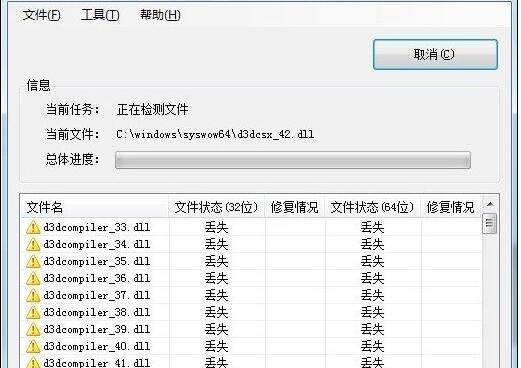
-
如果问题持续存在, 整个游戏可能变得完全无法运行 ,迫使玩家寻求外部帮助或技术支持。
这些表现不仅限于特定类型的游戏,而是广泛影响各类基于DirectX技术的游戏和图形应用。从休闲小游戏到大型AAA级作品,都可能受到这一问题的影响,凸显了d3dcompiler_47.dll在现代游戏开发和运行环境中的关键角色。
错误提示
在探讨d3dcompiler_47.dll文件缺失问题时,我们不能忽视用户在遇到此类问题时最常见的错误提示信息。这些提示不仅是问题存在的直接证据,也是诊断和解决问题的重要线索。
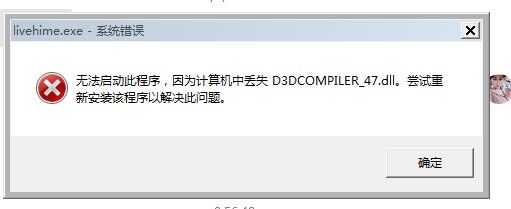
当d3dcompiler_47.dll文件缺失时,用户通常会遇到以下几种典型的错误提示:
| 错误提示 | 描述 |
|---|---|
| “无法启动此程序,因为计算机中丢失了d3dcompiler_47.dll。” | 最常见的错误消息,直接指出了问题所在 |
| “找不到d3dcompiler_47.dll” | 另一种常见的错误提示,同样指向文件缺失 |
| “Direct3D功能不可用” | 表示Direct3D组件存在问题,可能与d3dcompiler_47.dll相关 |
| “无法加载Direct3D设备” | 提示Direct3D设备加载失败,可能源于d3dcompiler_47.dll的缺失 |
这些错误提示通常出现在游戏或图形密集型应用程序试图启动时。值得注意的是,尽管错误消息明确提到了d3dcompiler_47.dll文件,但问题的根源可能并不局限于这个单一文件。 DirectX组件的整体完整性 对于确保游戏和应用程序的正常运行至关重要。
为了更好地理解和解决这些问题,我们需要深入了解d3dcompiler_47.dll文件的作用及其与其他DirectX组件的关系。d3dcompiler_47.dll作为DirectX端着色器编译器的一部分,负责将高级着色器代码编译为GPU可以直接执行的机器码。这个过程对于实现高效的图形渲染和复杂的视觉效果至关重要。

因此,当用户遇到上述错误提示时,不仅要关注d3dcompiler_47.dll文件本身,还要全面检查整个DirectX环境的健康状况。这可能涉及到重新安装DirectX、更新显卡驱动,甚至检查系统文件的整体完整性等多个方面的工作。
解决方法
重新安装DirectX
在解决d3dcompiler_47.dll文件缺失问题时,重新安装DirectX是一种常用且有效的方法。这种方法不仅能解决特定文件的缺失问题,还能全面提升系统的DirectX环境,为后续的游戏和图形应用运行奠定基础。

以下是详细的步骤指南:
-
访问微软官方网站 :前往微软官方下载中心,寻找最新版本的DirectX最终用户运行时Web安装程序1。
-
选择适当版本 :根据系统需求,选择适合的版本(32位或64位)。特别注意,Windows 10系统通常已包含最新版本的DirectX,无需额外安装1。
-
启动安装程序 :下载完成后,双击运行安装文件。安装向导会自动检测系统环境并进行相应配置2。

-
监控安装进度 :安装过程中,密切关注可能出现的警告或错误信息。如果遇到问题,及时记录以便后续排查2。
-
完成安装 :安装完成后,系统可能提示重启。确保保存所有工作并安全退出其他应用程序后再重启计算机2。
-
验证安装 :重启后,可通过以下方式验证DirectX版本:
-
按下
Win + R键,输入dxdiag -
查看“系统”选项卡中的DirectX版本信息4
值得注意的是,虽然重新安装DirectX通常能有效解决d3dcompiler_47.dll等文件缺失问题,但对于一些特殊情况,可能还需采取其他措施。例如,某些游戏可能需要特定版本的DirectX才能正常运行。在这种情况下,可能需要针对性地安装对应版本的DirectX组件。
此外,考虑到DirectX与系统和硬件的紧密关联,建议在进行此类操作前, 备份重要文件和系统设置 2。这样可以防止意外情况发生时造成不必要的损失。如果在安装过程中遇到困难,建议查阅微软官方支持文档或寻求专业技术支持,以确保操作的安全性和有效性。
手动下载dll文件
在解决d3dcompiler_47.dll文件缺失问题时,手动下载并安装该文件是一种可行的方法。然而,这种方法需要格外谨慎,以确保系统安全和文件的正确性。
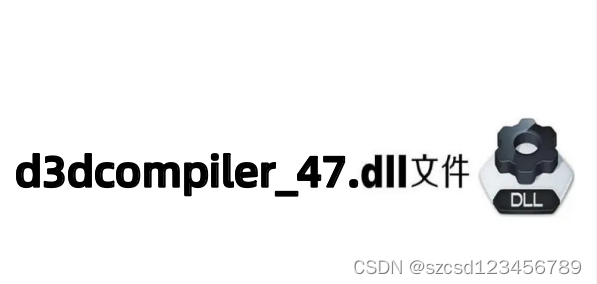
以下是手动下载和安装d3dcompiler_47.dll文件的详细步骤:
-
选择可靠来源 :从Microsoft官方网站或其他可信的软件下载站点获取文件。避免使用不可信的第三方资源,以降低感染恶意软件的风险。
-
下载文件 :确保下载与系统架构匹配的文件版本。32位系统需下载32位版本,64位系统需下载64位版本。
-
保存文件 :将下载的文件保存到本地安全位置,便于后续操作。
-
备份现有文件 :在替换系统文件前,备份原有d3dcompiler_47.dll文件(如果存在)。这为日后出现问题时提供恢复选项。
-
放置文件 :根据系统版本,将文件放入相应目录:
-
Windows 32位系统:C:\Windows\System32
-
Windows 64位系统:C:\Windows\SysWOW64(主要用于32位应用程序)
-
注册文件 :打开命令提示符(以管理员身份运行),输入以下命令:
regsvr32 d3dcompiler_47.dll这确保系统识别并正确使用新文件。
-
重启系统 :完成上述步骤后,重启计算机使更改生效。
-
验证修复 :重启后,尝试运行先前出现问题的应用程序或游戏,检查问题是否已解决。
虽然手动下载和安装d3dcompiler_47.dll文件是一种有效的解决方案,但仍存在一定风险。 强烈建议仅在其他方法(如重新安装DirectX或使用系统文件检查器)无效时采用此方法 。此外,定期更新系统和显卡驱动程序可预防此类问题的发生。
使用系统文件检查器
在解决d3dcompiler_47.dll文件缺失问题时,使用系统文件检查器(System File Checker,简称SFC)是一个强大而有效的工具。SFC是Windows操作系统内置的一种系统文件修复机制,旨在扫描和修复受损或被篡改的系统文件11。
以下是使用SFC修复系统文件的详细步骤:
-
打开命令提示符 :首先,以管理员身份打开命令提示符。这可以通过右击“开始”按钮并选择“Windows PowerShell(管理员)”或“命令提示符(管理员)”来实现12。
-
运行SFC命令 :在命令提示符中,输入以下命令并按Enter键:
sfc /scannow这个命令会立即扫描所有受保护的系统文件,并用正确的Microsoft版本替换不正确的版本14。
-
耐心等待扫描完成 :SFC扫描过程可能需要一些时间,具体取决于系统的状态和硬盘速度。在此期间,屏幕上会显示扫描进度百分比12。
-
查看扫描结果 :扫描完成后,系统会显示扫描结果。可能出现以下几种情况:
-
成功修复 :“Windows资源保护发现损坏的文件并成功修复了这些文件”
-
部分修复 :“Windows资源保护发现损坏的文件,但无法修复其中一些文件”
-
无问题 :“Windows资源保护未发现任何完整性冲突”
-
进一步分析 :如果SFC报告无法修复某些文件,可以进一步分析问题。此时,可以在以下位置查看详细的日志文件:
%WinDir%\Logs\CBS\CBS.log这个日志文件包含了系统文件扫描和修复的详细信息,可以帮助定位具体的问题文件11。
-
必要时重复扫描 :如果SFC未能完全修复所有问题,可能需要多次运行扫描或尝试其他方法,如使用部署映像服务和管理(DISM)工具12。
值得注意的是,SFC工具不仅可以修复d3dcompiler_47.dll这样的DirectX相关文件,还可以修复整个Windows系统的各种系统文件。因此,它是解决多种系统问题的有效工具,值得在遇到系统文件相关问题时优先尝试。
通过使用SFC工具,用户可以有效地解决d3dcompiler_47.dll文件缺失等问题,同时也能确保系统的整体稳定性。这种方法既简便又安全,不需要用户手动下载和替换文件,从而降低了引入其他潜在风险的可能性。
更新显卡驱动
在解决d3dcompiler_47.dll文件缺失问题的过程中,更新显卡驱动程序是一个不容忽视的重要步骤。这不仅能解决特定文件缺失的问题,还能全面提升系统的图形性能和稳定性。
显卡驱动程序作为连接硬件和操作系统的关键桥梁,其更新对于充分发挥显卡性能至关重要。 定期更新显卡驱动不仅能提升图形处理能力,还能修复已知问题,改善游戏和应用程序的稳定性 18。特别是对于NVIDIA等品牌显卡,制造商经常发布新的驱动程序,以优化特定游戏和应用程序的性能17。

以下是更新显卡驱动程序的具体操作方法:
自动更新法
-
使用NVIDIA GeForce Experience软件
-
访问NVIDIA官方网站下载并安装GeForce Experience
-
打开软件,点击“驱动程序”标签
-
软件自动检测当前驱动版本并检查更新
-
如有更新,点击“下载”并安装
手动更新法
-
访问NVIDIA官方网站驱动下载页面
-
选择显卡系列、型号和操作系统
-
下载最新驱动程序
-
运行安装程序,选择“自定义(高级)”安装方式
-
选中“执行干净安装”选项,清除旧版本驱动残留
-
按照提示完成安装
值得注意的是,更新显卡驱动并非总能带来正面效果。 某些情况下,最新的驱动可能不如旧版本稳定,特别是在旧款显卡上 19。因此,在更新驱动前,建议:
-
备份当前驱动文件
-
创建系统还原点
-
仔细阅读更新说明
这样可在遇到兼容性问题时迅速恢复到先前状态。
通过定期更新显卡驱动,用户不仅能解决d3dcompiler_47.dll等文件缺失问题,还能享受到更优的图形性能和更稳定的操作环境。这对于游戏玩家和专业图形工作者尤为重要,能显著提升工作效率和娱乐体验。
使用DirectX修复工具
在解决d3dcompiler_47.dll文件缺失问题时,使用专业的DirectX修复工具是一种高效且便捷的方法。这类工具不仅能修复特定文件,还能全面检查和修复整个DirectX环境,确保系统的稳定性和兼容性。
DirectX修复工具 是一款广受欢迎的专业软件,专为解决DirectX相关问题而设计。这款工具具有多项优势:
-
一键式操作 :用户只需点击“检测并修复”按钮,程序就能自动完成校验、检测、下载和修复等全部功能,大大简化了操作流程22。
-
广泛的系统兼容性 :支持Windows XP、Windows 7、Windows 8、Windows 8.1、Windows 8.1 Update、Windows 10等多个操作系统版本,同时兼容32位和64位系统23。
-
强大的C++修复功能 :除了修复DirectX,还能同时更新C++组件,进一步提高修复成功率22。
使用DirectX修复工具的步骤如下:
-
下载并解压工具 :从官方网站或可信来源获取最新版本的DirectX修复工具。解压后,你会看到两个主要的修复程序:DirectX Repair.exe(适用于大多数Windows版本)和DirectX_Repair_win8.exe(专门用于Windows 8系统)22。
-
运行修复程序 :双击DirectX Repair.exe启动工具。界面简洁直观,主要功能集中在主界面上22。
-
选择修复模式 :在“选项”菜单下,可以选择不同的修复模式。标准模式适用于大多数情况,而增强模式则包括C++修复功能23。
-
执行修复操作 :点击“检测并修复”按钮,程序将自动开始扫描系统并修复问题。这个过程可能需要几分钟时间,具体取决于系统状态和网络速度22。
-
查看修复结果 :修复完成后,程序会显示修复结果。如果遇到难以解决的问题,可以启用“高级筛选”功能,允许用户自主选择要修复的文件23。
-
重启系统 :修复结束后,建议重启计算机以使更改生效。重启后,大部分DirectX相关问题应得到有效解决22。
值得注意的是,DirectX修复工具还提供了 命令行运行模式 ,适用于批量处理或多用户环境。通过在命令行中调用程序并添加相应参数,可以实现自动化修复过程23。这种模式特别适合企业IT管理员或高级用户使用。
通过使用DirectX修复工具,用户可以轻松解决d3dcompiler_47.dll等DirectX文件缺失问题,同时还能全面优化系统的DirectX环境,提高游戏和图形应用的稳定性和性能。这种方法相比手动下载和替换文件更为安全可靠,减少了人为错误的风险。
预防措施
定期更新系统
在讨论d3dcompiler_47.dll文件缺失问题的预防措施时,定期更新Windows系统无疑是最基本也最重要的一步。这不仅能解决d3dcompiler_47.dll等系统文件的缺失问题,还能全面提升系统的安全性和稳定性。
通过及时安装微软发布的更新,用户可以获得最新的安全补丁、功能改进和性能优化。这些更新不仅能修复已知漏洞,还能防止潜在的威胁,如恶意软件和黑客攻击。更重要的是,定期更新有助于保持DirectX等关键组件的最新状态,确保系统能够顺利运行最新的游戏和应用程序。
为了养成良好的更新习惯,建议用户:
-
设置自动更新
-
定期检查更新
-
及时安装重要更新
通过这些简单的预防措施,用户可以显著减少因系统过时而导致的各种问题,包括d3dcompiler_47.dll文件缺失在内的诸多困扰。
谨慎使用第三方软件
在探讨d3dcompiler_47.dll文件缺失问题的预防措施时,谨慎使用第三方软件是一个关键点。许多所谓的系统优化工具声称能提升性能,但实际上可能对系统文件造成不可逆的损害。这些工具可能删除或修改重要的系统文件,导致诸如d3dcompiler_47.dll等关键组件的缺失或损坏。
为了保护系统完整性,建议用户:
-
避免盲目使用不明来源的优化工具
-
选择信誉良好、经过验证的软件
-
在安装前仔细研究工具的功能和潜在风险
-
定期备份重要文件和系统设置
通过采取这些预防措施,用户可以显著降低系统文件被意外损坏的风险,从而避免d3dcompiler_47.dll等关键文件缺失带来的问题。
























 721
721

 被折叠的 条评论
为什么被折叠?
被折叠的 条评论
为什么被折叠?








